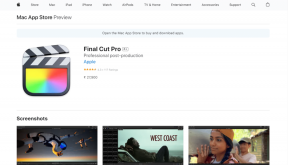Google 보안 코드를 사용하여 Google에 로그인하는 방법
잡집 / / December 02, 2021
우리 대부분은 Gmail, YouTube, 검색 및 기타 Google 제품에 액세스하는 데 사용하는 Google 계정을 가지고 있습니다. 또한 노트북 및/또는 데스크톱에서 Google 계정에 로그인한 상태를 유지합니다. 왜요? 안전하다고 생각하기 때문입니다.

하지만 만약 당신이 원한다면 Google 계정에 로그인 공용 PC 또는 친구의 컴퓨터에서? 더 중요한 것은, 귀하의 허락 없이 귀하의 계정이 로그인되는 것을 어떻게 보호합니까?
하는 동안 2FA 또는 이중 인증 해커가 귀하의 계정에 액세스하지 못하도록 보호하는 널리 사용되는 방법이지만 Google은 이를 더욱 간편하고 빠르고 안전하게 만들었습니다. 이제 Android 휴대전화를 보안 키로 사용하여 모든 컴퓨터에서 Google 계정에 로그인할 수 있습니다. 이를 2SV 또는 2단계 검증 시스템이라고 합니다.
이것이 어떻게 작동하고 어떻게 구현할 수 있는지 봅시다.
1. 전제 조건
이 작업을 수행하기 전에 필요한 몇 가지 사항이 있습니다. Android 7.0(Nougat) 이상이 설치된 스마트폰이 필요합니다. 또한 이 스마트폰에 Chrome을 다운로드하여 설치하고 동일한 Google 계정을 사용하여 Android와 Chrome에 모두 로그인해야 합니다.

그런 다음 Gmail 또는 YouTube와 같은 Google 소유 서비스에 액세스하려는 Chrome 브라우저가 있는 컴퓨터(OS 표시줄 없음)가 필요합니다.
가이딩 테크에서도
2. 2SV 활성화
내 계정을 방문하려면 아래 링크를 클릭하십시오. 여기에서 원하는 Google ID를 사용하여 로그인하세요. 들어가면 왼쪽 창에서 보안을 클릭합니다. 여기에서 Google에 로그인이라는 제목 아래에 2단계 인증 및 '휴대전화를 사용하여 로그인'과 같은 몇 가지 옵션이 있습니다.
Google 내 계정 방문

먼저 Google 프롬프트를 활성화하고 작동 방식을 확인하므로 첫 번째 옵션을 클릭합니다. 다음 페이지에서 시작하기를 클릭합니다.

이 시점에서 보안상의 이유로 Google 계정 비밀번호를 다시 입력하라는 메시지가 표시됩니다. 이제 이 Google ID에 연결된 모든 Android 휴대전화 목록이 표시됩니다. 장치가 표시되지 않으면 장치가 표시되지 않음 링크를 클릭하십시오.

지금 사용해 보기 링크를 클릭하면 Android 스마트폰에 즉시 팝업이 표시됩니다.

해당 Google 메시지에는 이메일 ID, 계정에 액세스하려는 기기 OS, 위치, 시간 및 두 가지 자명한 옵션과 같은 정보가 포함되어 있습니다. 액세스를 허용하거나 거부할 수 있습니다. 2FA 코드를 입력하는 것보다 훨씬 빠르고 간단합니다. Google OTP 앱. 이제 돌아가서 '전화를 사용하여 로그인' 옵션을 다시 한 번 클릭합니다. 이번에는 다른 옵션이 표시됩니다.

설정 옵션을 클릭하십시오. Google 비밀번호를 다시 입력하세요. 드롭다운 메뉴에서 올바른 Android 휴대전화를 선택했는지 확인하고 휴대전화에 화면 잠금이 설정되어 있는지 확인합니다. 왜요? 화면 잠금이 없으면 누구나 내 휴대전화를 훔쳐 Google 메시지를 사용하여 로그인할 수 있습니다. 휴대전화도 잠겨 있어야 하고 안전해야 합니다. 준비가 되면 다음을 클릭합니다.

Google은 이제 로그인 자격 증명을 사용하여 Google 계정에 로그인하는 척하는 모의 시뮬레이션을 실행합니다. 드릴을 따라 로그인 세부 정보를 입력합니다.

이제 휴대전화에 메시지가 표시됩니다. 이것은 로프를 배우는 데 도움이되는 모의 드릴이기 때문에 조금 다를 것입니다.

이번에는 위치나 OS 세부정보가 없습니다. 드릴을 계속하려면 예를 누릅니다.

Google 메시지가 작동한다는 알림을 받게 되지만 마지막으로 처리해야 할 단계가 있습니다. 이 기능을 켜야 합니다.
Google Pixel 3를 소유하고 있다면 볼륨 작게 버튼을 길게 눌러 Google 메시지에 응답할 수 있습니다. Pixel 휴대전화에는 타이탄 M 보안 칩 FIDO 자격 증명이 저장되는 위치. 구글이 블랙베리에서 손을 뗀 것 같다. 안타깝게도 그들은 더 이상 경주에 참가하지 않습니다. 나는 아직도 나의 Bold 2를 그리워한다!
가이딩 테크에서도
3. 전화에 액세스할 수 없음
그렇다면 스마트폰에 액세스할 수 없으면 어떻게 될까요? 배터리가 나갔거나, 전화기를 도난당했거나, 자녀가 돌려주지 않는 등 여러 가지 이유가 있을 수 있습니다. 음, 프롬프트를 사용하여 Google 계정에 로그인할 수 없습니다. 그러나 비밀번호를 사용하여 로그인할 수 있습니다.

비밀번호 또는 백업 코드를 사용하여 로그인하려면 하단의 다른 방법 시도 옵션을 선택하기만 하면 됩니다. 휴대전화를 도난당한 경우 화면 잠금이 되어 있어 다른 사람이 Google 메시지를 사용할 수 없으므로 안심할 수 있습니다. 그렇기 때문에 설정 시 전제 조건으로 나열됩니다.

스마트폰이 2대라면 백업 번호를 설정하여 안내 대신 로그인 시 사용할 수 있는 문자나 음성 메시지를 받을 수 있습니다. Google 프롬프트 바로 아래에 추가할 수 있는 옵션이 표시됩니다.

같은 화면에서 조금 더 스크롤을 내리면 인증 앱을 이용하여 2FA 설정도 가능합니다 유비키와 같은 USB 기반 보안 키를 사용하고 백업 코드를 메모해 두세요. 비상 사태. 마지막 것은 종이에 써서 안전한 장소에 보관해야 합니다.
코드 보안
비상시를 대비하여 안전한 곳에 백업 코드를 저장하는 것이 좋습니다. 이제 Android 스마트폰을 보안 장치로 사용하여 모든 Google 서비스에 로그인할 수 있습니다. 물리적 장치이기 때문에 암호에 보안 계층을 추가하고 2FA 코드를 사용하는 것보다 더 편리합니다.
다음 단계: Windows 랩톱/컴퓨터를 사용합니까? 다음은 다른 사이트/앱에 대한 2FA 코드를 생성하는 세 가지 Windows 10 앱입니다.